Hoe is de weergave van de Windows Verkenner te herstellen?
Vraag WimBr:
De Windows Verkenner ziet er nu compleet anders uit dan ik gewend ben. Er valt niet mee te werken. Moet Windows opnieuw geïnstalleerd worden om dit op te lossen?
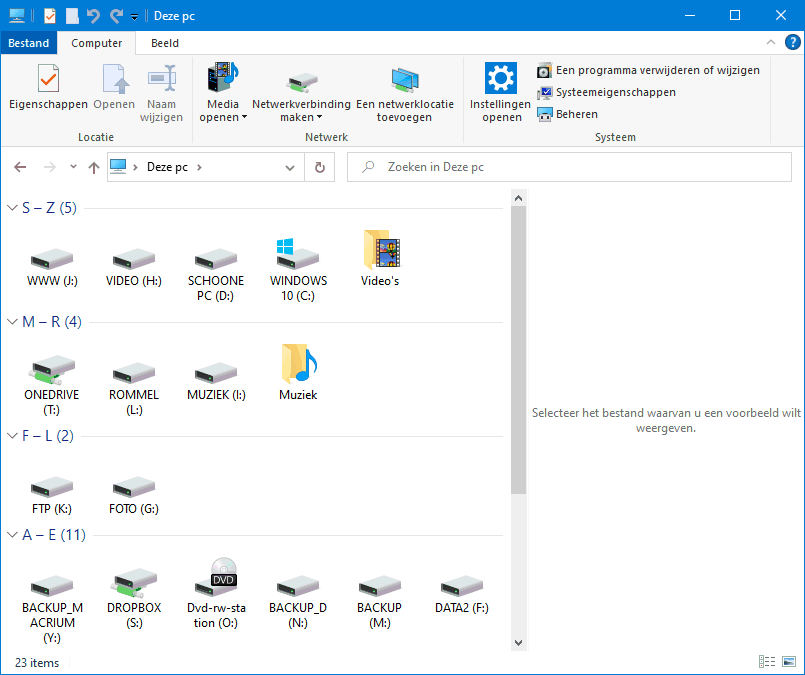
Antwoord:
Blijkbaar zijn de nodige instellingen aangepast waardoor je niet meer met de Windows Verkenner uit de voeten kunt. Gelukkig is de oorspronkelijke weergave eenvoudig via tabblad Beeld te herstellen:
- Deactiveer de knop Voorbeeldvenster om het voorbeeldvenster (rechts in beeld) te verbergen. Ook de knop Detailvenster staat normaal uit.
- Klik op de knop Navigatievenster en activeer de optie Navigatievenster om de boomstructuur aan de linker kant weer te geven. De opties Alle mappen weergeven en Bibliotheken staan standaard uit.
- Activeer desgewenst de opties Selectievakjes voor items (om bestanden en mappen makkelijker te selecteren) en Bestandsnaamextensies (om de bij het bestandstype behorende extensie in de bestandsnaam weer te geven, bijvoorbeeld .DOCX voor Word-documenten). Het activeren van de optie Verborgen items zorgt ervoor dat de standaard verborgen mappen en bestanden worden weergegeven, doe dat alleen als daar behoefte aan is.
- Herstel tot slot de weergave van de persoonlijke mappen. Selecteer de 'map' Deze pc, knop Opties, tabblad Weergave, knop Mappen herstellen zodat de toegepaste indeling, sortering, groepering en kolommen worden hersteld naar de standaard instellingen. Herstel op vergelijkbare wijze de oorspronkelijke instellingen van de onder Deze pc vermelde persoonlijke mappen 3D-objecten, Afbeeldingen, Bureaublad, Documenten, Downloads, Muziek en Video's.
Tips voor de weergave van willekeurige mappen
De weergave van een map (de indeling, sortering, groepering en kolomindeling) hangt in eerste instantie af van het type bestanden waarvoor deze is geoptimaliseerd: Diverse bestanden, Documenten, Afbeeldingen, Muziek of Video’s. Het maptype is te wijzigen via een rechter muisklik op de map, optie Eigenschappen, tabblad Aanpassen.
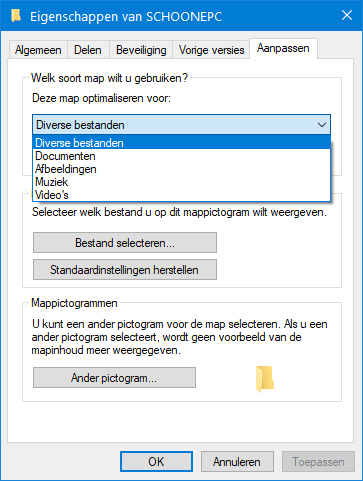
Is de standaard weergave van een specifieke map niet naar wens, pas deze dan aan via de opties op tabblad Beeld (zo wijzig ik zelf meestal de weergave in Details, en schakel waar nodig de groepering uit door deze in te stellen op (Geen)). Desgewenst is de aangepaste weergave vervolgens op alle mappen van hetzelfde type toe te passen via de knop Opties, tabblad Weergave, knop Op mappen toepassen, bevestig met Ja (door de optie Deze sjabloon ook op alle onderliggende mappen toepassen te activeren, wordt de indeling ook op de onderliggende submappen toegepast).